
Apple TV ia menjadi pusat multimedia yang luar biasa setiap kali anda berjaya mengkonfigurasinya dengan cara yang betul. Namun, masih lemah, kenyataan bahawa kita tidak dapat menonton DTT atau saluran televisyen tradisional kerana untuk ini kita mesti menggunakan aplikasi setiap saluran yang dimaksudkan.
Kami akan mengajar anda cara menonton DTT atau saluran televisyen tradisional di Apple TV anda dari IPTV dan dapat menggunakan Apple TV anda untuk segalanya. Dengan cara ini anda boleh melupakan aplikasi setiap saluran televisyen dan mengatur kandungan anda secara langsung di Apple TV.
Perkara pertama yang kita perlukan adalah aplikasi IPTV, Kami akan mendapati bahawa terdapat banyak di App Store iOS untuk tvOS, namun, saya memberikan dua cadangan saya, yang juga serasi sepenuhnya untuk iOS dan tvOS dan iPadOS, iaitu universal.
- GSE IPTV: Esta es la aplicación por la que yo he optado, cuenta con una versión «premium» de un pago único de alrededor de cinco euros. La interfaz de usuario no es la más trabajada del mundo, pero funciona a las mil maravillas.
- TV Streams: Esta aplicación es de Tiago Martinho, el creador de Replica. Cuenta con una interfaz de usuario muy limpia y trabajada, por lo que la recomendamos encarecidamente también.
Sekarang kita mempunyai aplikasi IPTV, jadi kena cari senarai IPTV yang dalam format M3U. Memang benar IPTV sering digunakan untuk "menggodam" kandungan. daripada Actualidad iPhone Kami mengecam aktiviti ini dan mengesyorkan agar anda menggunakannya hanya untuk mengakses televisyen awam atau percuma ke udara.
Kami sudah mempunyai dua perkara penting, iaitu aplikasi untuk IPTV dan senarai IPTV, jadi sekarang saatnya untuk memasangnya.
Pasang dan sesuaikan senarai IPTV di Apple TV
Sekarang kita hanya akan menyalin senarai M3U dengan pautan pada iPhone atau iPad kami yang akan kami gunakan sebagai papan kekunci Apple TV. Kami akan pergi ke «Tambah senarai jauh» dan di kotak pertama kami akan memberikan nama kepadanya, di sebelah berikutnya kami akan menampal pautan dan kami hanya mengklik «tambah» dan kami akan mempunyai senarai saluran kami.
Untuk menyesuaikannya, kami akan melakukan perkara berikut:
- Tambahkan saluran yang anda mahu kegemaran
- Pergi ke bahagian kegemaran dan pilih "edit" di saluran
- Setelah masuk, berikan saluran nombor dengan noktah dan nama saluran seperti ini: «1. ***** »
- Sekarang di bahagian kiri atas pilih untuk menyusun saluran mengikut urutan berangka
- Kembali untuk mengedit saluran kegemaran dan tetapkan ikon yang anda inginkan, untuk melakukan ini, cari ikon dalam Gambar Google dalam format PNG dan salin / tampal alamat di dalam kotak
- Simpan suntingan
Dengan cara mudah ini, anda dapat mengedit saluran dan mengaksesnya dengan cepat. Sekiranya anda mempunyai sebarang pertanyaan, kami mengingatkan anda bahawa di bahagian atas anda mempunyai video mengenai cara mengedit dan menambahkan saluran IPTV anda ke Apple TV dengan mudah dan ikuti arahannya langkah demi langkah.




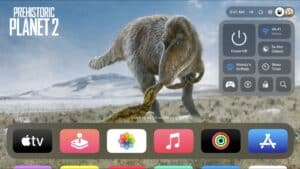


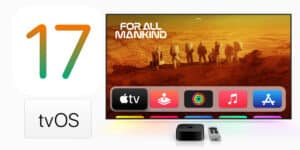




Selamat malam
Apakah url yang harus saya tambah? Di manakah URL M3U?
Terima kasih